标题
win10怎么查看电脑是32位还是64位的系统(怎么看电脑是32位还是64位2个方法)
墨雨婷 - 04月17日 16:40
0
内容
熟悉计算机操作系统的朋友应该知道,电脑系统分为32位和64位。不同系统位数的兼容软件也会有所不同。怎么看电脑是32位还是64位?这里小编分享2个方法,快速查看自己的电脑系统位数。
 方法一:电脑属性查看法
方法一:电脑属性查看法很多小伙伴不知道怎么看电脑是32位还是64位,其实很简单,接下来小编分享的是第一个方法,使用电脑属性进行查看。
步骤1:右击【此电脑】,接着点击【属性】。
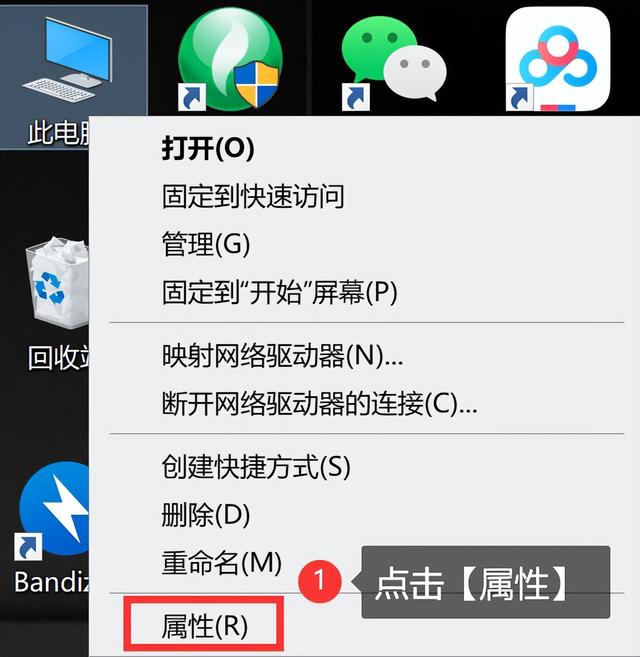
步骤2:在弹出来的属性界面中,找到【系统类型】,可以在此处查看自己的系统位数,到底是32位还是64位。
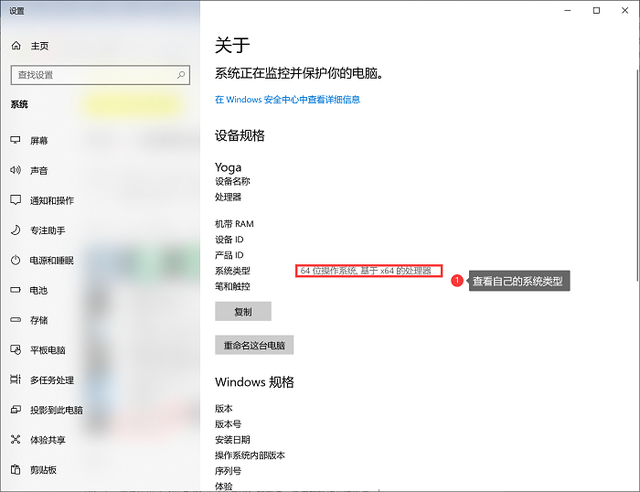 方法二:运行命令查看法
方法二:运行命令查看法除了上述的方法外,还能怎么看电脑是32位还是64位呢?小伙伴不用着急,可以使用运行命令进行查看。
步骤1:在键盘上按下快捷键【win+r】,打开运行窗口,在输入框中,输入【cmd】,打开命令提示符。
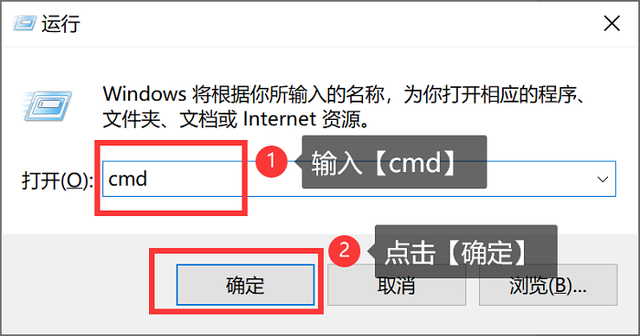
步骤2:在命令提示符的窗口中,输入【systeminfo】,接着找到下方的【系统类型】,就可以查看自己的电脑到底是32位的还是64位的啦。
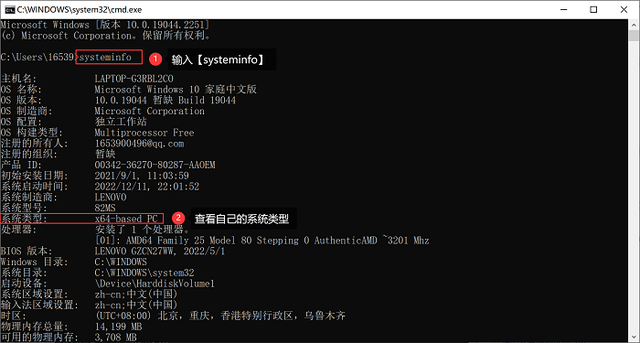
以上就是小编分享给大家的2种怎么看电脑是32位还是64位的方法了。看完小编的文章,是不是发现原来查看电脑系统位数竟然这么简单?如果本篇文章对您有所帮助的话,可以点赞收藏,将文章分享给更多有需要的小伙伴哦!
相关文章
- 2023年 618 超级喵运会 玩法领红包攻略
- 通过WPS将打印机连接至无线路由器(打印机连不上无线看这一篇就够了)
- 电脑麦克风声音太小(电脑麦克风没声音怎么办3个方法快速解决)
- WiFi密码忘了怎么办(自家WiFi密码忘记怎么办电信师傅送你全套攻略)
- 华为手机怎么设置软件后台运行保护(华为荣耀手机怎么设置应用锁 华为荣耀手机设置应用锁过程)
- 华为麒麟950处理器GPU性能怎么样(火力强大华为海思麒麟950处理器跑分首次曝光)
- 电脑怎么检测麦克风是否有声音(电脑麦克风没声音怎么办这3招就可以解决)
- 台式电脑用笔记本显示屏(笔记本如何外接显示器)
- 苹果手机怎么联接电脑windows系统(苹果手机如何投屏到Windows电脑上)
- android手机强制恢复出厂(安卓手机恢复出厂设置)
点评
本文暂无评论 - 欢迎您
网站统计
- 在线人数:288
- 今日审核:1
- 站内文章:4.27 w
- 总访问量:15.8 M
- 提交收录